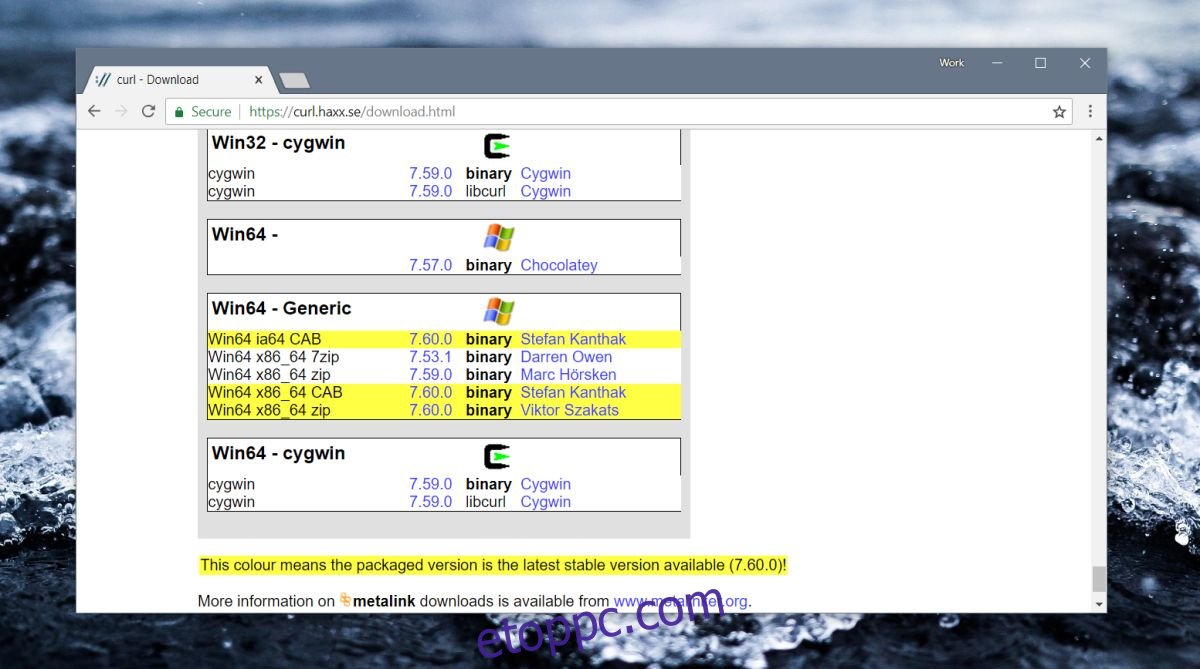A cUrl egy parancssori eszköz, amelyet a Linux-felhasználók jobban ismernek. Ha valaha Linuxot használt, és azóta Windows-ra költözött, vagy ha Linuxot és Windows-os gépet is használ, valószínűleg hiányzik ez a kis eszköz, de nincs miért. Használhatja a cUrl-t a Windows 10 és régebbi verzióiban.
Tartalomjegyzék
curl Windows 10 rendszeren
Ha a cUrl-t Windows 10 rendszeren szeretné használni, két lehetősége van. Ellenőrizze a Windows 10 összeállítását, és ha 1706-nál régebbi verziója van, kövesse az alábbiakat.
Muszáj lesz töltse le a curl-t a hivatalos webhelyről. A Windows verzió a letöltési oldal alján található. Le szeretné tölteni az általános tömörített verziót. Csomagolja ki a tömörített fájlt, és a bin mappában találja meg a curl.exe fájlt. Nyissa meg a Parancssort ebben a mappában, és futtassa a kívánt parancsot.
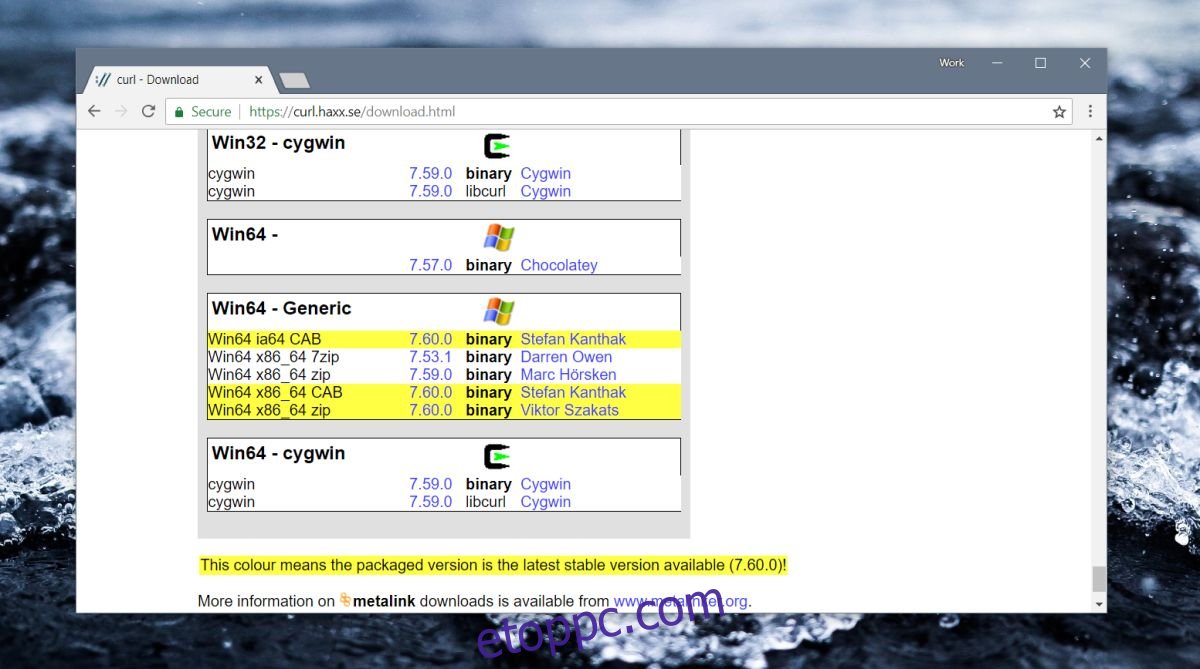
Mivel időigényes, ha a cUrl használatakor minden alkalommal a bin mappába kell lépnie, célszerű az elérési utat hozzáadni az elérési út környezeti változóihoz. Ez lehetővé teszi a cUrl futtatását bárhonnan.
Ha a Windows 10 verziója 17063 vagy újabb, a cUrl alapértelmezés szerint szerepel. Mindössze annyit kell tennie, hogy futtassa a Parancssort rendszergazdai jogokkal, és már használhatja a cUrl-t. A Curl.exe a C: WindowsSystem32 címen található. Ha bárhonnan szeretné használni a cUrl-t, fontolja meg annak hozzáadását az elérési út környezeti változóihoz.
curl Windows 7, 8/8.1 rendszeren
A Windows 7 és 8/8.1 rendszeren ugyanaz a folyamat érvényes, mint az 17063-nál régebbi Windows 10 buildeknél. Le kell töltenie a cUrl-t az előző részben hivatkozott hivatalos webhelyről, és futtassa. A könnyebb használat érdekében felveheti a Path Environment Variables közé.
A curl használata
Ha hozzáadta a cUrl EXE-t az elérési út környezeti változóihoz, akkor a parancssorból bárhonnan futtathat egy cUrl parancsot. Ha még nem adta hozzá az elérési út környezeti változóihoz, először meg kell nyitnia a Parancssort rendszergazdai jogokkal (Windows 10, build 1706 és újabb), majd futtassa a parancsot.
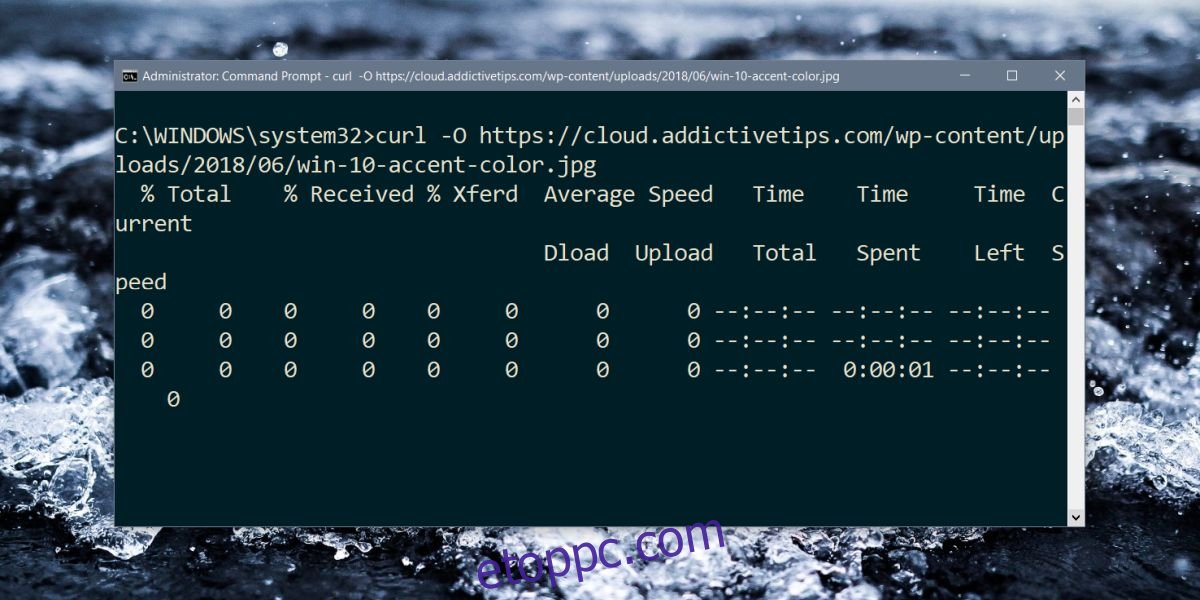
Régebbi Windows 10 buildek, valamint Windows 7 és 8/8.1 esetén először cd-t kell a cUrl EXE-vel a mappába, majd futtassa a parancsot.
A Microsoft rengeteg okot ad a felhasználóknak a Windows 10-re való frissítésre. A cUrl alapértelmezés szerinti hozzáadása mellett a Tar most is tartalmazza. A Tar lehetővé teszi archívumok létrehozását és kibontását anélkül, hogy további eszközökre lenne szüksége. Ha ez nem elég ok a frissítésre, akkor az is tény, hogy az Office 2019 csak Windows 10 rendszerű számítógépen fut.